Find, hvad der dræner batteriet i Windows 10
Hvis du føler, at din Windows 10 PC's batteri aflades for hurtigt, kan det skyldes flere årsager. De mest sandsynlige årsager er et døende batteri eller en app, som forårsager en stor belastning af CPU'en og anden hardware. Hvis du gerne vil sikre dig, at det ikke er et softwareproblem, kan du se her hvordan du kan se batteriforbruget pr. app i Windows 10! For at finde, hvad der dræner batteriet i Windows 10, kan du bruge det indbyggede batterispareværktøj. Ved at bruge dette værktøj kan du diagnosticere batteriforbruget af apps og endda forhindre dem i at være aktive i baggrunden. Her er hvordan.
For at finde, hvad der dræner batteriet i Windows 10, kan du bruge det indbyggede batterispareværktøj. Ved at bruge dette værktøj kan du diagnosticere batteriforbruget af apps og endda forhindre dem i at være aktive i baggrunden. Her er hvordan.
- Åbn appen Indstillinger.
- Gå til System -> Batterisparer.
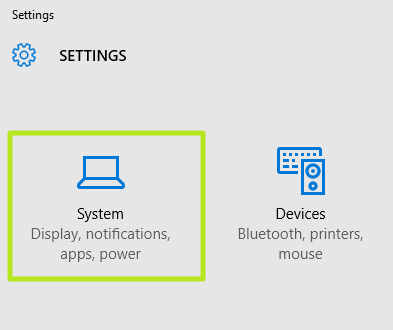
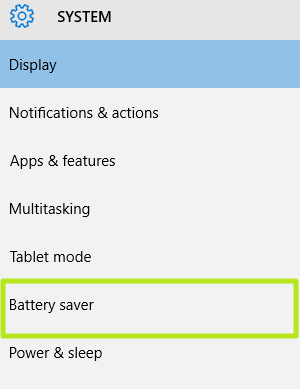
- Vælg Batteribrug for at se, hvordan dit batteriopladningsniveau blev påvirket af hver app.

- For at reducere aktiviteten af alle apps i baggrunden skal du dreje på Batterisparer skifte til På position.
- Vælg en hvilken som helst app. Øverst på denne skærm kan du se, hvordan dit batteriforbrug er opdelt mellem System, Display og Wi-Fi. Hvis Skærm har en særlig stor procentdel, det er en god idé at sænke din lysstyrkeindstilling for at genvinde batteriet liv.
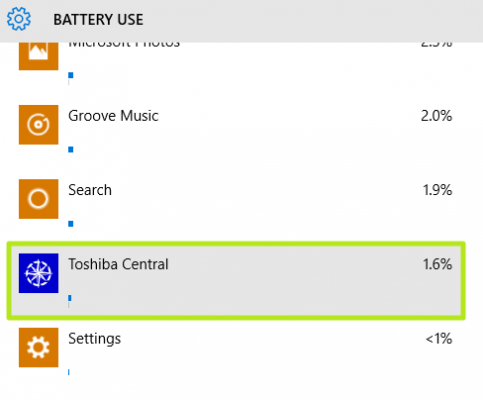
- Når du har valgt en app, detaljer knappen vises til højre. Klik på den.
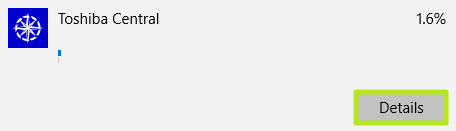
- Drej kontakten "Tillad denne app at køre i baggrunden" til af position, så den vil æde mindre af din batterilevetid.
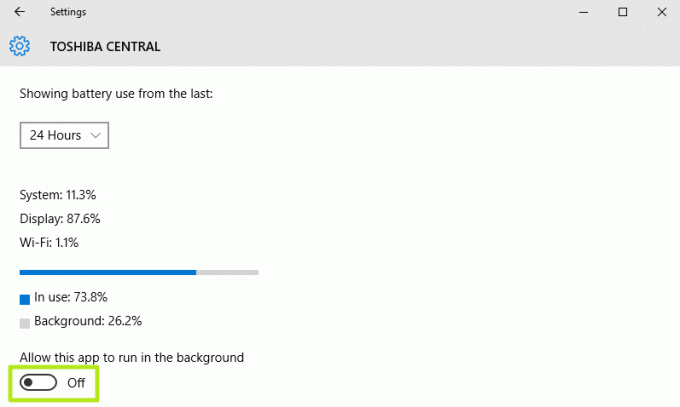
Ved at bruge disse enkle trin kan du få information om, hvilke apps der dræner dit batteri mest, og hvordan du styrer dem. Det er det. (via laptopmag).


